Virtualmin/Webmin其实是两个不同的管理系统。Webmin是一个基于WEB的用户界面,主要就是帮助服务器管理通过Web的界面方式来管理服务器,例如管理系统用户、配置Web服务器、DNS解析以及服务器之间的文件共享,是一个强大的Unix系统管理面板。
而Virtualmin是Webmin的模块,从名字就可以看出来Virtualmin主要作用就是管理虚拟主机,也就是我们常用的建站主机。例如Virtualmin支持配置Apache、BIND DNS解析系统、MySQL数据库、 Sendmail 或者 Postfix邮箱和别名的创建和管理等等。
总之,Virtualmin/Webmin是一个非常优秀的免费服务器和虚拟主机管理系统,Virtualmin/Webmin还可以与WHMCS整合实现Cpanel+WHMCS这样的自动开通空间系统。不过,Virtualmin/Webmin对于新手上手来说还是有一定的难度,复杂功能以及不怎么完整的中文翻译真的需要花费时间学习。
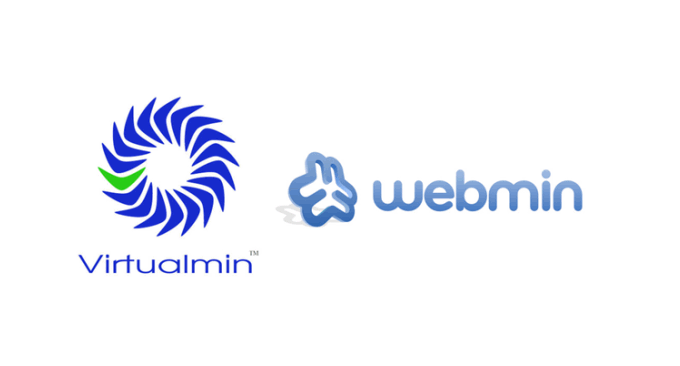
更多的VPS主机和虚拟主机管理面板可以看看专题:服务器控制面板榜单,有关于服务器运维的工具还有:
- 服务器日志分析利器:ngxtop和GoAccess-实时监控可视化管理快速找出异常来源
- 阿里云国内版与国际版香港VPS主机使用对比-流量,带宽,配置等区别
- 服务器虚拟化面板SolusVM安装与使用-支持新建管理OpenVZ, KVM和Xen VPS
一、Virtualmin/Webmin安装
官网:
- Webmin:http://www.webmin.com
- Virtualmin:http://www.virtualmin.com/
Virtualmin/Webmin一键安装支持CentOS 、Debian 、Ubuntu 等等,执行以下命令即可安装:
apt-get install perl libnet-ssleay-perl openssl libauthen-pam-perl libpam-runtime libio-pty-perl apt-show-versions python
wget http://software.virtualmin.com/gpl/scripts/install.sh
chmod +x install.sh
./install.sh
安装第一步会让你设置Virtualmin/Webmin的域名。
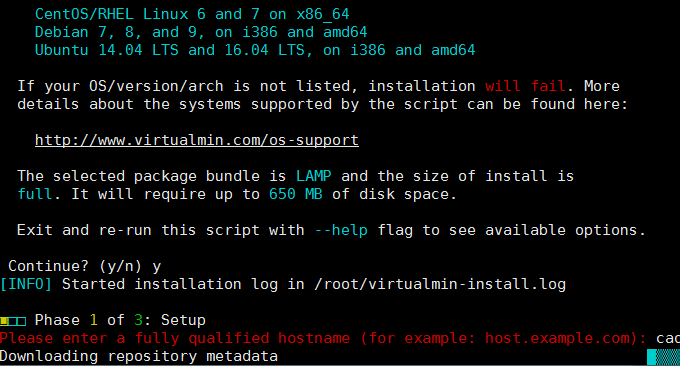
看到如下提示就表示你已经成功在你的服务器上安装了

打开:https://wzfou.com:10000 或者是 https://IP:10000 ,你就可以看到Virtualmin/Webmin的登录界面了,账号就是你的VPS主机的root账号与密码。
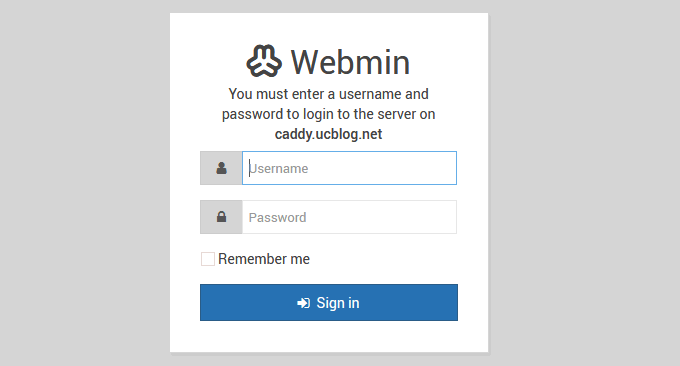
二、Webmin设置与使用
进入到Virtualmin/Webmin后,点击Webmin就可以进入到服务器的管理界面了,在这里你可以对服务器、系统、网络、硬盘、群集、系统更新等进行操作。(点击放大)
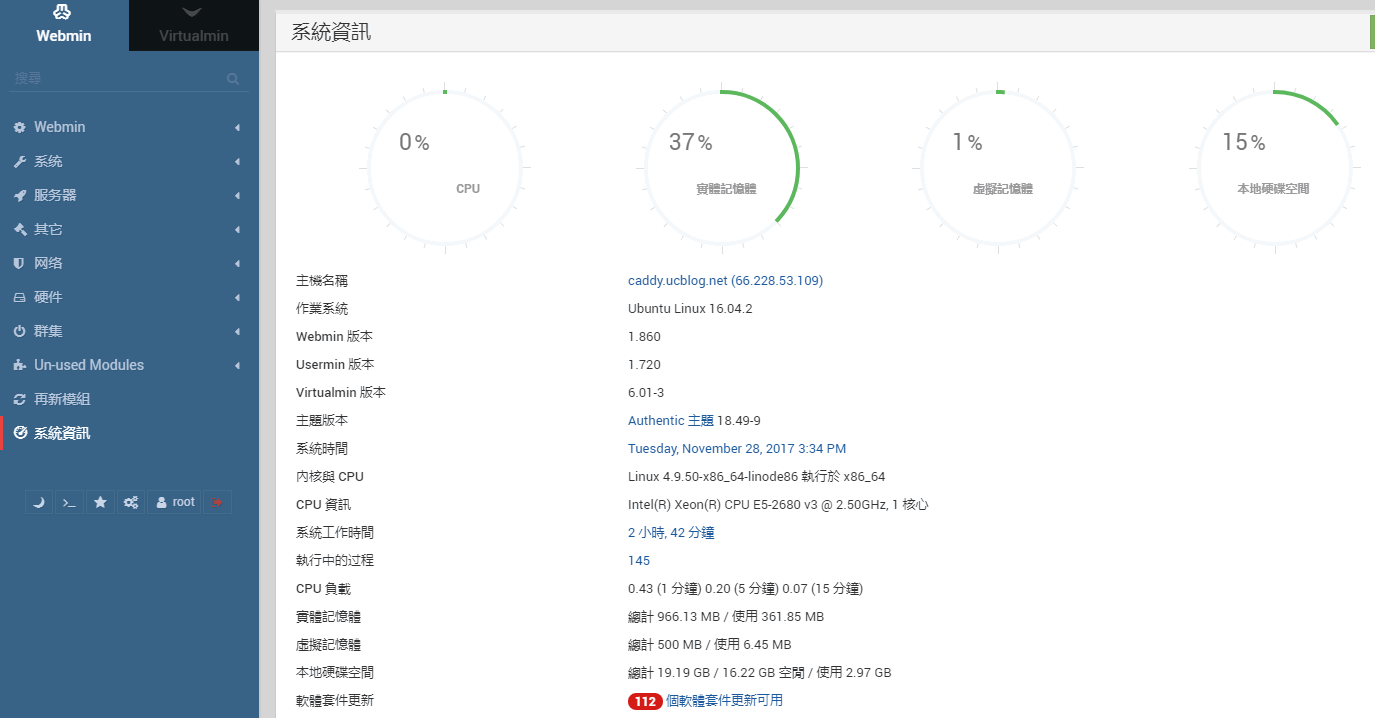
如果Virtualmin/Webmin有新的更新包,可以直接在Webmin中点击更新。
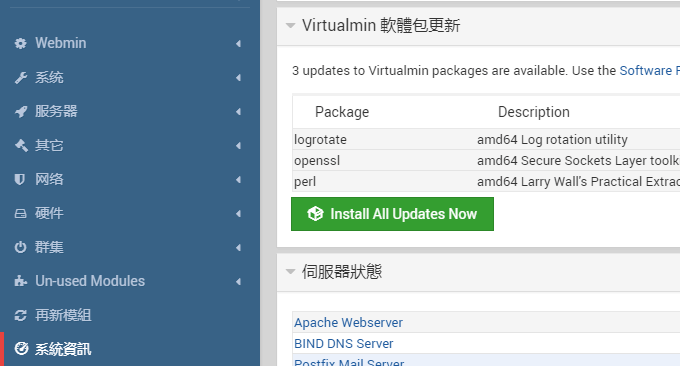
在Webmin配置中有不少的功能,例如IP 访问控制 、日志 、用户界面 、Webmin 模块 、操作系统 、语言 、索引页选项 、Two-Factor Authentication 、Webmin 主题 、可信赖的访问来源 、Anonymous Module Access 、SSL 证书管理等。(点击放大)
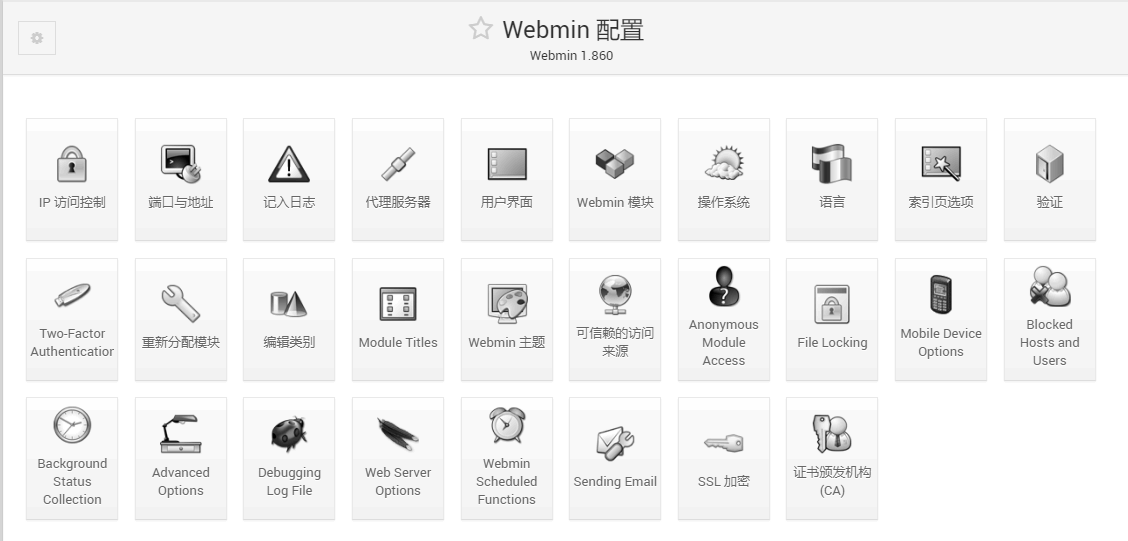
在Webmin的系统中可以修改密码、设置定时任务、文件备份、开关机、磁盘网络文件管理、磁盘限额等等。
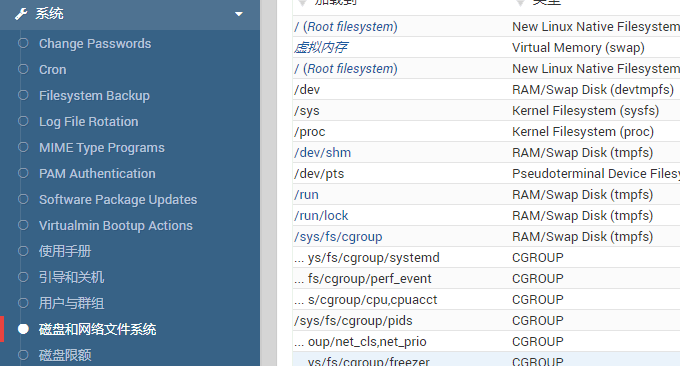
在服务器选项中则可以设置Apache服务器、Bind DNS服务器、MysqL服务器、IMAP/POP3服务器、Postfix配置等等。
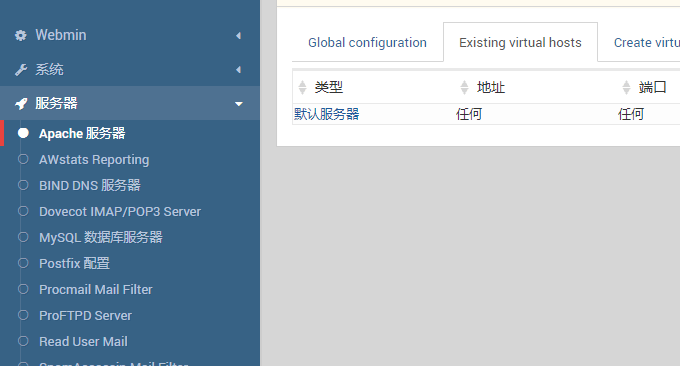
Webmin还可以设置子服务器,实现集群管理。
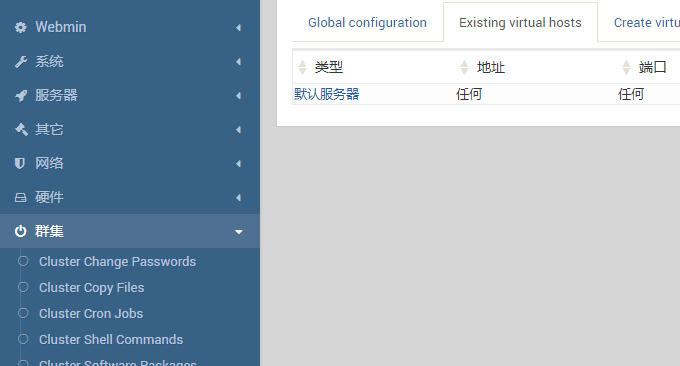
三、Virtualmin设置与使用
3.1 Virtualmin功能简介
这是Virtualmin的操作界面,主要有系统设置、邮局管理、网络、验证、虚拟服务器、备份与恢复等。
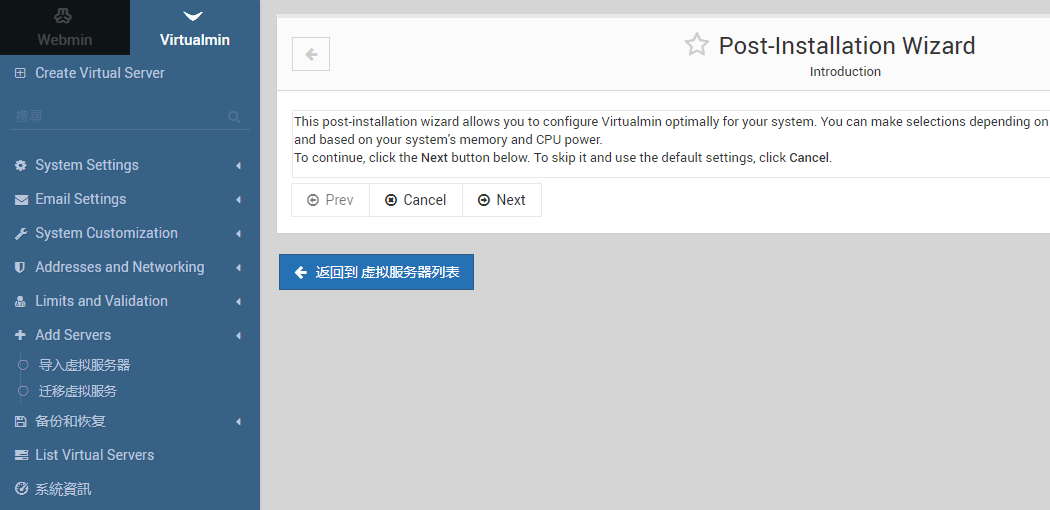
Virtualmin面板强大的备份与恢复功能,可以让你快速恢复虚拟主机文件。
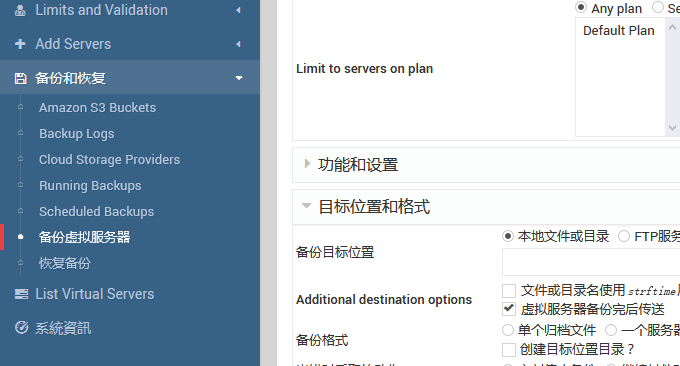
在网络中可以添加和编辑服务器IP地址,可以设置动态IP地址,同时给不同的虚拟主机设置不同的IP等。
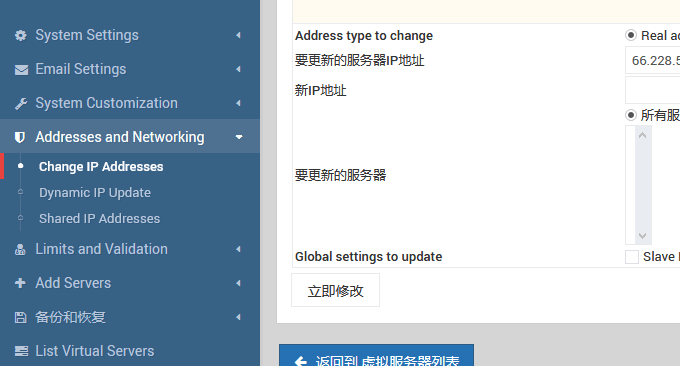
编辑服务器模板。在创建虚拟主机之前,你需要编辑服务器模板,主要是对创建新的虚拟主机的权限进行一定的限制,例如是否可以执行脚本、磁盘限额、域名DNS等等。
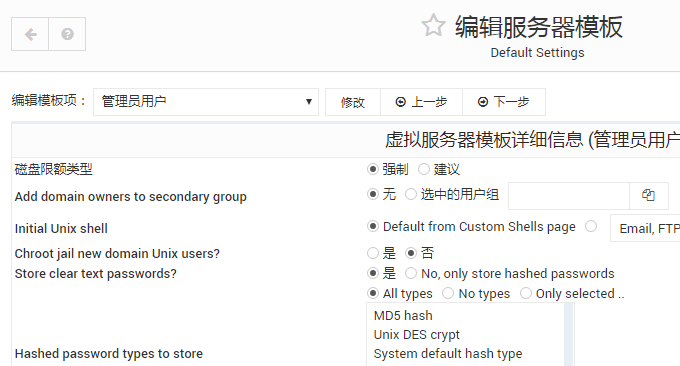
创建虚拟主机。点击新建虚拟主机,设置好虚拟主机的域名、选择服务器配置模板、套餐计划、管理员邮箱以及 是否开启DNS、SSL、FTP、DAV等功能。(点击放大)
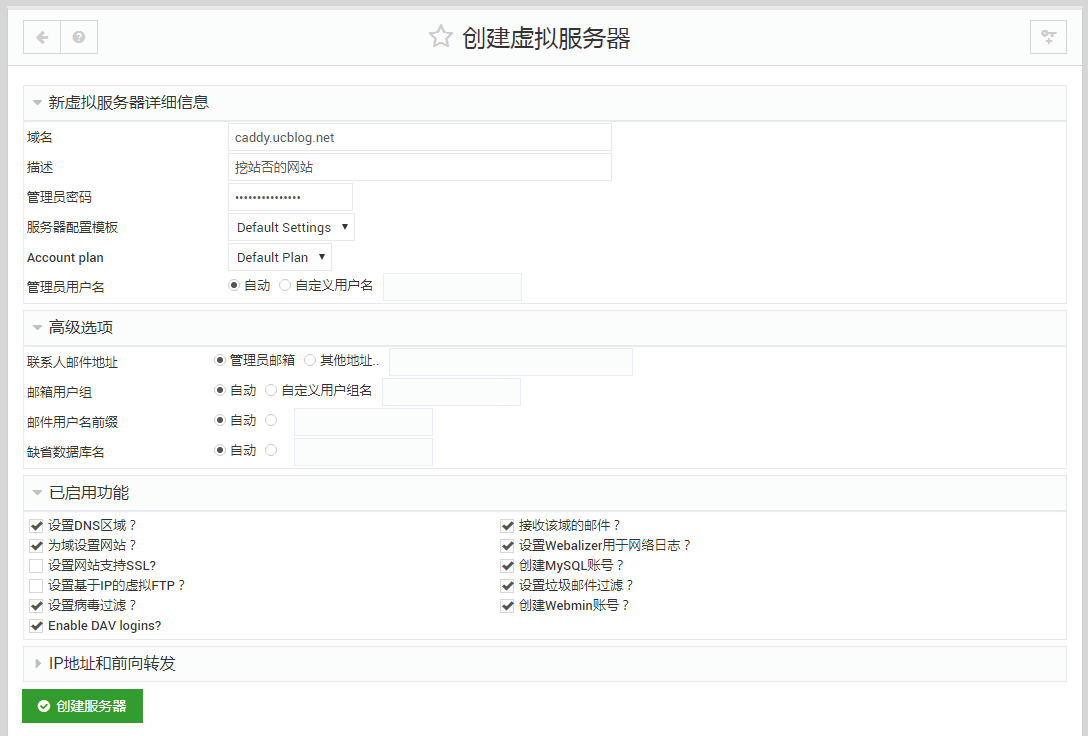
3.2 Virtualmin建站管理
创建好了虚拟主机后,接着你就可以使用Virtualmin建站了,你可以在左边的导航中看到建站的各项功能,例如用户管理、邮局、数据库、一键安装脚本、文件管理器、服务器配置、日志报告等等。
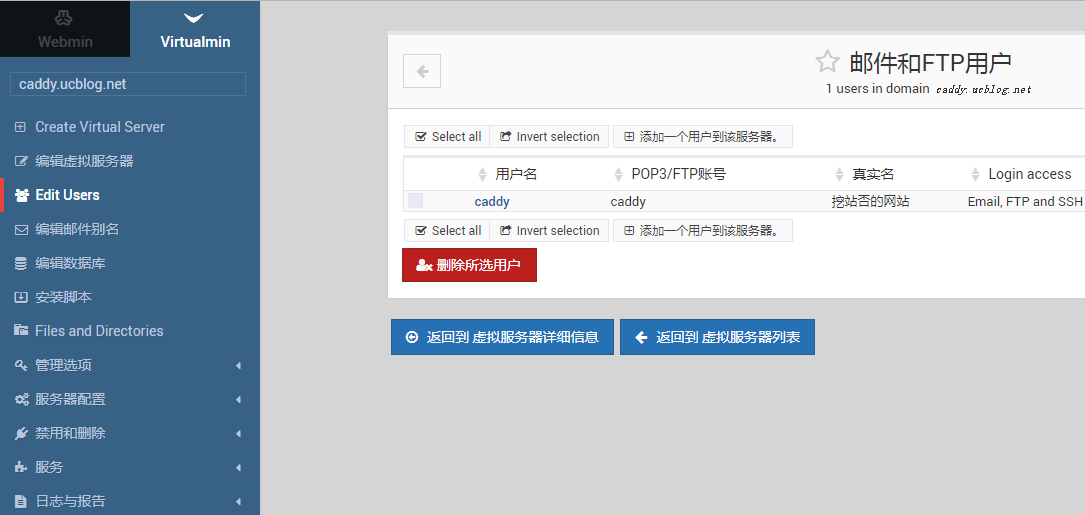
在邮局管理中可以开启邮箱服务。
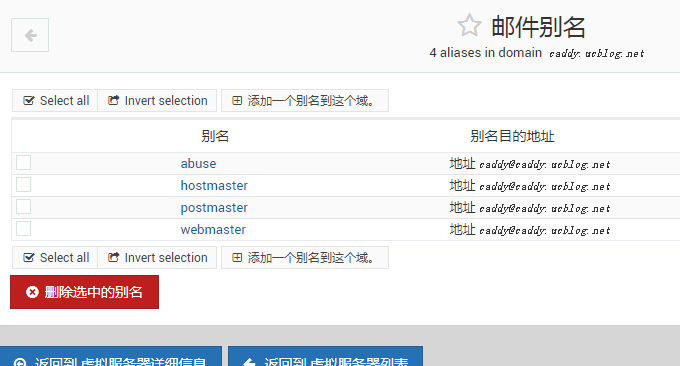
数据库管理则可以添加新的数据库,修改数据库密码以及设置数据库连接方式等等。
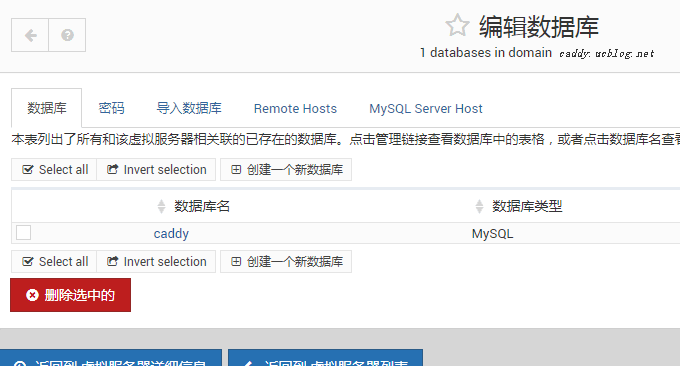
Virtualmin的文件管理器也相当不错,上传、移动、删除、修改权限等都是没有问题的。
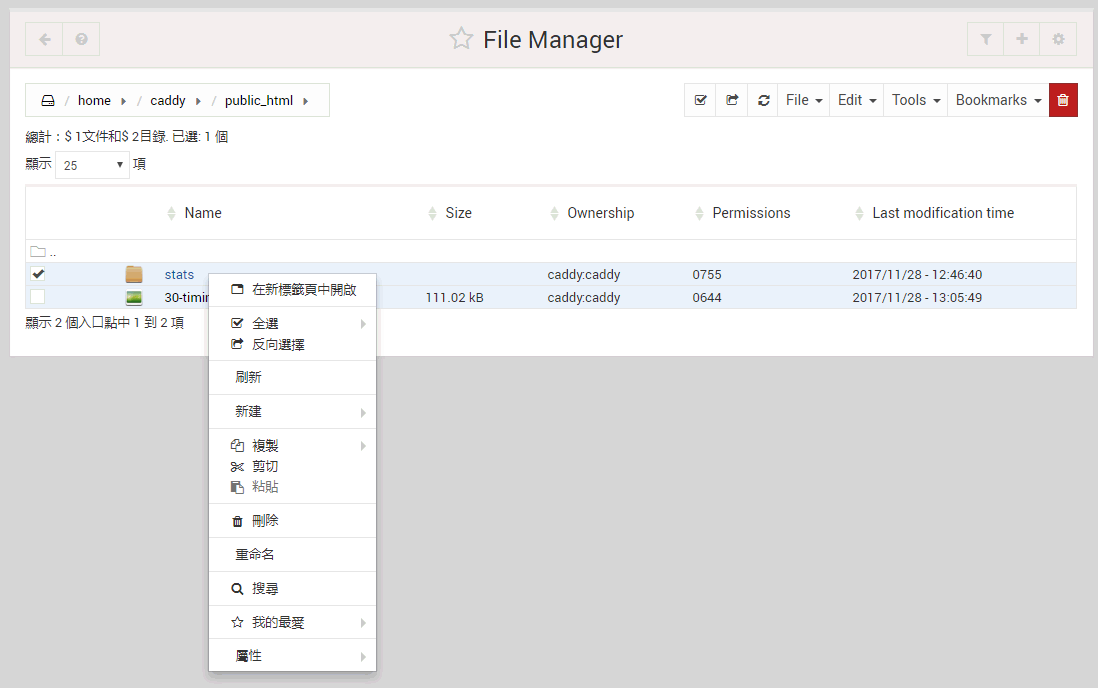
在服务器配置中则可以进行克隆服务器配置、设置DNS域名解析、选择PHP版本、转移虚拟主机、修改域名、修改IP地址等。
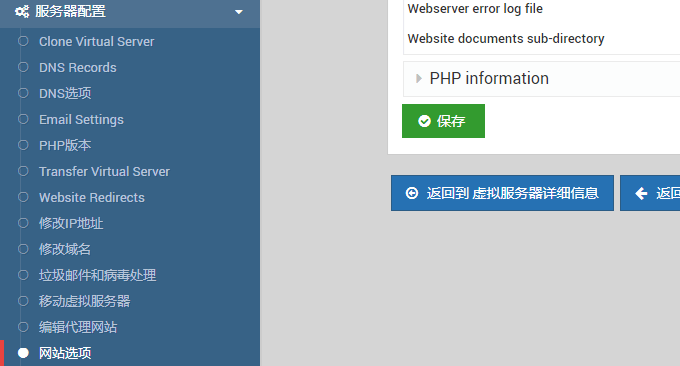
其中,网站选项可以选择PHP执行方式、最大执行时间、二级域名、默认IP地址、服务器日志以及PHP参数配置等等。
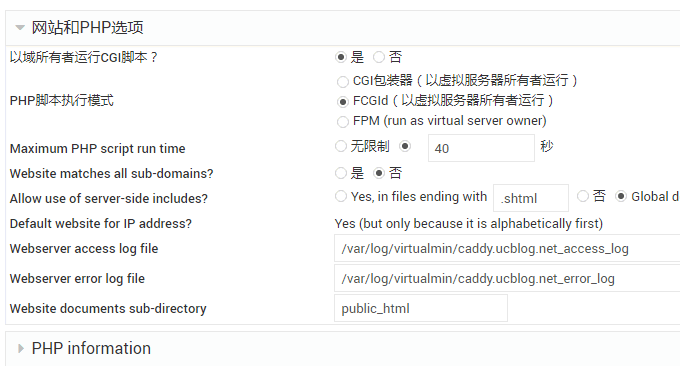
3.3 phpMyAdmin和Let’s Encrypt 证书
Virtualmin/Webmin提供了PHPmyAdmin一键安装脚本,你直接点击安装,然后就可以使用PHPmyAdmin来管理MysqL了。
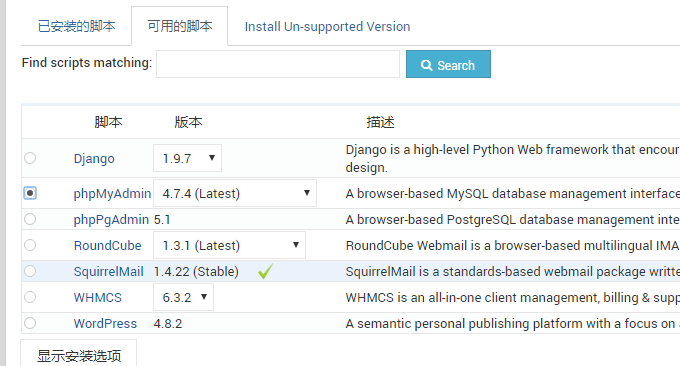
进入到Webmin的SSL证书管理中,然后你就可以看到SSL设置、SSL证书、自签名证书、证书请求、上传证书以及Let’s Encrypt 证书了。(点击放大)
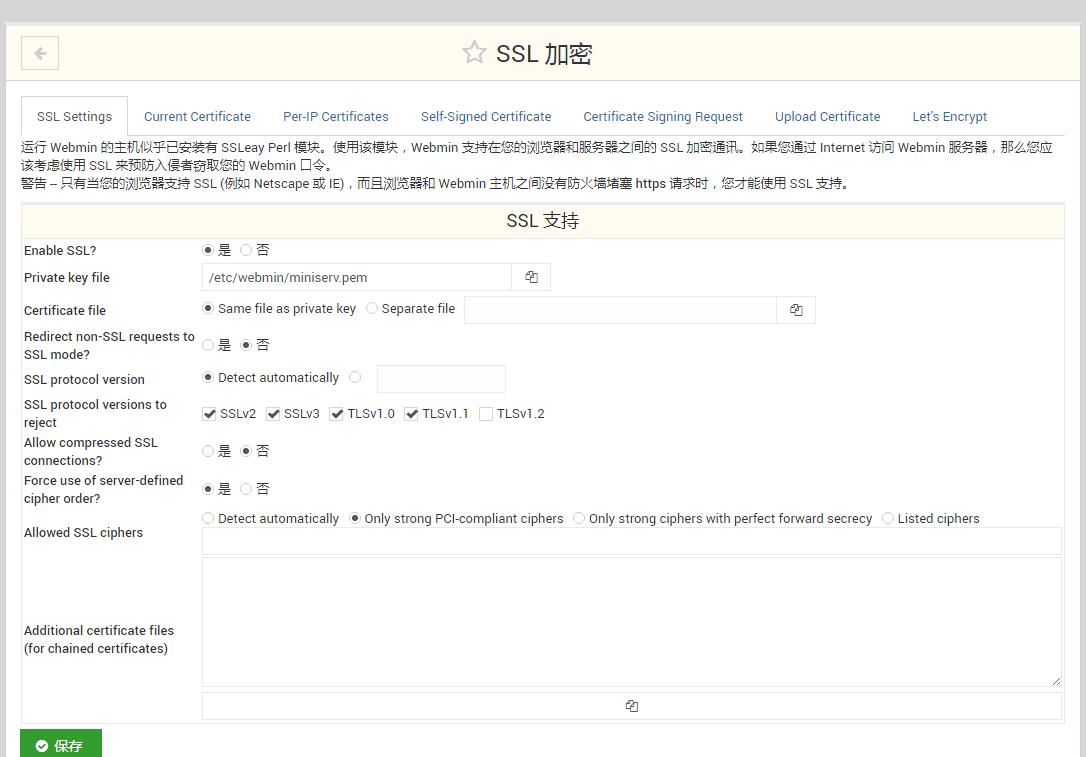
点击Let’s Encrypt 证书选项,现在你就可以为你的虚拟主机开机Let’s Encrypt 证书了,同时在开启过程中可以选择是否自动续期还是手动续期。
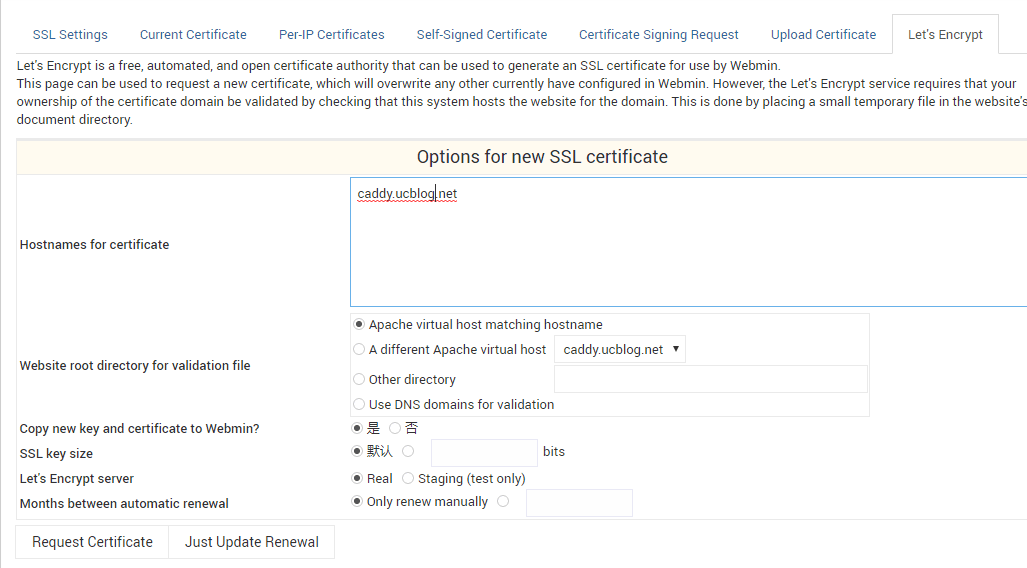
三、总结
Virtualmin/Webmin功能真的太强大了,以至于好多的功能如果不参考官方的文档的话都不知道怎么用,如果我们用Virtualmin/Webmin用来建站的话真的是“小试牛刀”了。
Virtualmin/Webmin可以直接与WHMCS进行整合,关于WHMCS安装与使用你可以参考:WHMCS从入门到精通,更多的VPS与服务器评测对比见:VPS主机排行榜单。








